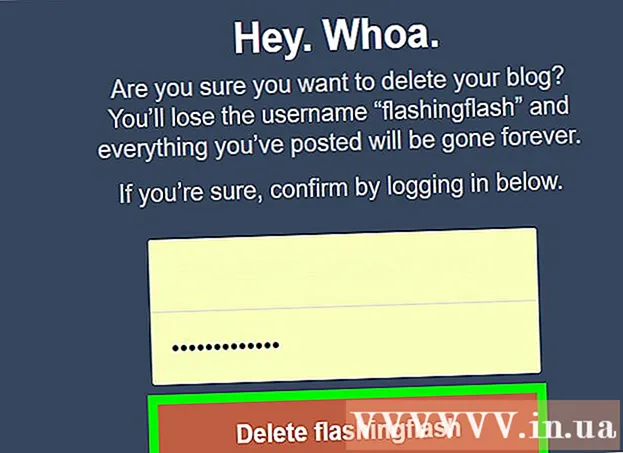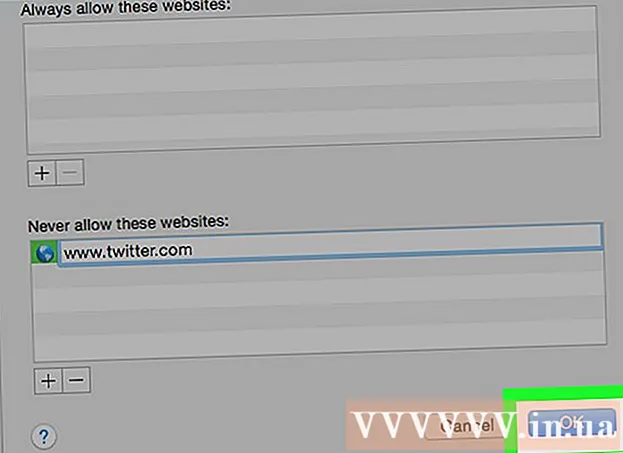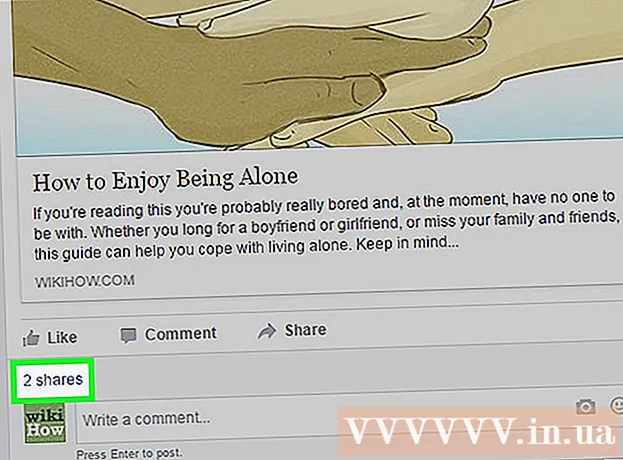ກະວີ:
Charles Brown
ວັນທີຂອງການສ້າງ:
8 ກຸມພາ 2021
ວັນທີປັບປຸງ:
1 ເດືອນກໍລະກົດ 2024

ເນື້ອຫາ
ຄອມພິວເຕີທີ່ໃຊ້ຄອມພິວເຕີຕັ້ງໂຕະສ່ວນຫລາຍແມ່ນໃຊ້ Microsoft Windows, ແຕ່ວ່າເຄື່ອງແມ່ຂ່າຍສ່ວນໃຫຍ່ແລະ ຈຳ ນວນຄອມພິວເຕີ້ທີ່ເພີ່ມຂື້ນແມ່ນໃຊ້ Linux cores (kernels) ເຊິ່ງເປັນຕົວປ່ຽນແປງຂອງ Unix. ການຮູ້ຈັກເສັ້ນທາງຂອງທ່ານຮອບ Linux ແມ່ນເປັນສິ່ງທີ່ທ້າທາຍຢູ່ສະ ເໝີ ເພາະວ່າມັນເບິ່ງແຕກຕ່າງຈາກ Windows ຫຼາຍ, ແຕ່ວ່າຫຼາຍໆລຸ້ນໃນປະຈຸບັນແມ່ນງ່າຍທີ່ຈະໃຊ້, ຍ້ອນວ່າມັນຖືກອອກແບບມາເພື່ອ ຈຳ ລອງຄວາມຮູ້ສຶກຂອງ Windows. ມັນສາມາດຈ່າຍໄດ້ແທ້ໆເພື່ອປ່ຽນໄປໃຊ້ Linux ເພາະມັນສາມາດປັບຕົວໄດ້ງ່າຍແລະມັກໄວກ່ວາ Microsoft Windows.
ເພື່ອກ້າວ
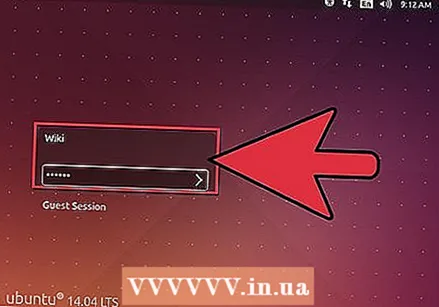 ຮູ້ຈັກລະບົບ. ພະຍາຍາມດາວໂຫລດແລະຕິດຕັ້ງມັນໃສ່ຄອມພິວເຕີຂອງທ່ານ. ຖ້າທ່ານບໍ່ແນ່ໃຈຕົວເອງ, ໃຫ້ຮູ້ວ່າທ່ານສາມາດຮັກສາລະບົບປະຕິບັດການຂອງທ່ານໃນປະຈຸບັນແລະຈັດສັນສ່ວນ ໜຶ່ງ ຂອງຮາດດິດຂອງທ່ານໃຫ້ກັບ Linux (ທ່ານຍັງສາມາດໃຊ້ງານທັງສອງຢ່າງພ້ອມກັນຖ້າທ່ານໃຊ້ເຄື່ອງ virtual).
ຮູ້ຈັກລະບົບ. ພະຍາຍາມດາວໂຫລດແລະຕິດຕັ້ງມັນໃສ່ຄອມພິວເຕີຂອງທ່ານ. ຖ້າທ່ານບໍ່ແນ່ໃຈຕົວເອງ, ໃຫ້ຮູ້ວ່າທ່ານສາມາດຮັກສາລະບົບປະຕິບັດການຂອງທ່ານໃນປະຈຸບັນແລະຈັດສັນສ່ວນ ໜຶ່ງ ຂອງຮາດດິດຂອງທ່ານໃຫ້ກັບ Linux (ທ່ານຍັງສາມາດໃຊ້ງານທັງສອງຢ່າງພ້ອມກັນຖ້າທ່ານໃຊ້ເຄື່ອງ virtual). 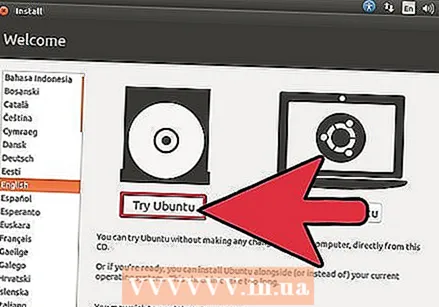 ທົດສອບຮາດແວຂອງທ່ານດ້ວຍ "Live CD" ລວມມີການແຈກແຈງ Linux ຈຳ ນວນຫລາຍ. ມັນຈະເປັນປະໂຫຍດຖ້າທ່ານບໍ່ສະດວກໃນການຕິດຕັ້ງລະບົບປະຕິບັດການທີສອງ. ຊີດີທີ່ມີຊີວິດຊ່ວຍໃຫ້ທ່ານສາມາດບູດຈາກ CD ໄປສູ່ສະພາບແວດລ້ອມ Linux ໂດຍບໍ່ ຈຳ ເປັນຕ້ອງຕິດຕັ້ງຫຍັງໃນຄອມພິວເຕີຂອງທ່ານ. Ubuntu ແລະການແຈກຢາຍ Linux ອື່ນໆ ຈຳ ນວນ ໜຶ່ງ ກໍ່ສະ ເໜີ CD ຫລື DVD ໃຫ້ ອາໄສຢູ່ boot ແລ້ວຕິດຕັ້ງຈາກ disk ດຽວກັນ.
ທົດສອບຮາດແວຂອງທ່ານດ້ວຍ "Live CD" ລວມມີການແຈກແຈງ Linux ຈຳ ນວນຫລາຍ. ມັນຈະເປັນປະໂຫຍດຖ້າທ່ານບໍ່ສະດວກໃນການຕິດຕັ້ງລະບົບປະຕິບັດການທີສອງ. ຊີດີທີ່ມີຊີວິດຊ່ວຍໃຫ້ທ່ານສາມາດບູດຈາກ CD ໄປສູ່ສະພາບແວດລ້ອມ Linux ໂດຍບໍ່ ຈຳ ເປັນຕ້ອງຕິດຕັ້ງຫຍັງໃນຄອມພິວເຕີຂອງທ່ານ. Ubuntu ແລະການແຈກຢາຍ Linux ອື່ນໆ ຈຳ ນວນ ໜຶ່ງ ກໍ່ສະ ເໜີ CD ຫລື DVD ໃຫ້ ອາໄສຢູ່ boot ແລ້ວຕິດຕັ້ງຈາກ disk ດຽວກັນ. 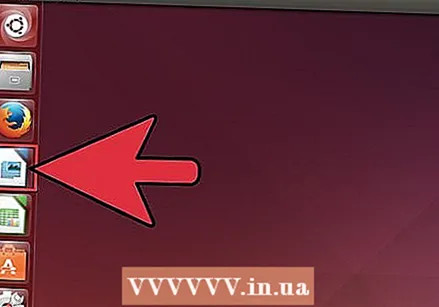 ທົດລອງໃຊ້ທຸກຢ່າງທີ່ທ່ານໃຊ້ຄອມພິວເຕີຂອງທ່ານເປັນປົກກະຕິ. ຊອກຫາວິທີແກ້ໄຂຖ້າທ່ານບໍ່ສາມາດປະມວນຜົນ ຄຳ ສັບຫລືປຸງແຕ່ງ CD. ຂຽນສິ່ງທີ່ເຈົ້າຕ້ອງການເຮັດ, ສາມາດເຮັດໄດ້ແລະບໍ່ສາມາດເຮັດໄດ້ກ່ອນທີ່ເຈົ້າຈະລົ້ມລົງ.
ທົດລອງໃຊ້ທຸກຢ່າງທີ່ທ່ານໃຊ້ຄອມພິວເຕີຂອງທ່ານເປັນປົກກະຕິ. ຊອກຫາວິທີແກ້ໄຂຖ້າທ່ານບໍ່ສາມາດປະມວນຜົນ ຄຳ ສັບຫລືປຸງແຕ່ງ CD. ຂຽນສິ່ງທີ່ເຈົ້າຕ້ອງການເຮັດ, ສາມາດເຮັດໄດ້ແລະບໍ່ສາມາດເຮັດໄດ້ກ່ອນທີ່ເຈົ້າຈະລົ້ມລົງ.  ຮູ້ຈັກການແຈກຢາຍ Linux. ເມື່ອເວົ້າເຖິງ "Linux" ມັນເກືອບຈະ ໝາຍ ເຖິງ "ການແຈກຈ່າຍ GNU / Linux." ການແຈກຈ່າຍແມ່ນການລວບລວມຊອບແວທີ່ໃຊ້ຢູ່ເທິງສຸດຂອງໂປແກມນ້ອຍໆ, Linux kernel.
ຮູ້ຈັກການແຈກຢາຍ Linux. ເມື່ອເວົ້າເຖິງ "Linux" ມັນເກືອບຈະ ໝາຍ ເຖິງ "ການແຈກຈ່າຍ GNU / Linux." ການແຈກຈ່າຍແມ່ນການລວບລວມຊອບແວທີ່ໃຊ້ຢູ່ເທິງສຸດຂອງໂປແກມນ້ອຍໆ, Linux kernel. 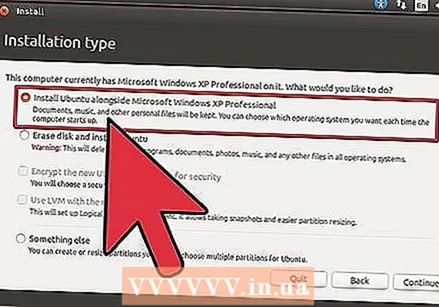 ພິຈາລະນາ ເກີບບູດຄູ່. ນີ້ຈະຊ່ວຍໃຫ້ທ່ານເຂົ້າໃຈການແບ່ງປັນທີ່ດີຂື້ນແລະຍັງຊ່ວຍໃຫ້ທ່ານສາມາດ ນຳ ໃຊ້ Windows ໄດ້ຢູ່ເລື້ອຍໆ. ໃຫ້ແນ່ໃຈວ່າຂໍ້ມູນແລະການຕັ້ງຄ່າທັງ ໝົດ ຂອງທ່ານຖືກ ສຳ ຮອງໄວ້ກ່ອນທີ່ທ່ານຈະສ້າງ ເກີບຄູ່ ຄວາມຕັ້ງໃຈ.
ພິຈາລະນາ ເກີບບູດຄູ່. ນີ້ຈະຊ່ວຍໃຫ້ທ່ານເຂົ້າໃຈການແບ່ງປັນທີ່ດີຂື້ນແລະຍັງຊ່ວຍໃຫ້ທ່ານສາມາດ ນຳ ໃຊ້ Windows ໄດ້ຢູ່ເລື້ອຍໆ. ໃຫ້ແນ່ໃຈວ່າຂໍ້ມູນແລະການຕັ້ງຄ່າທັງ ໝົດ ຂອງທ່ານຖືກ ສຳ ຮອງໄວ້ກ່ອນທີ່ທ່ານຈະສ້າງ ເກີບຄູ່ ຄວາມຕັ້ງໃຈ. 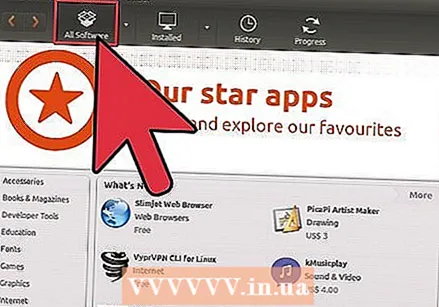 ຕິດຕັ້ງໂປແກຼມ. ໄດ້ຮັບການນໍາໃຊ້ໃນການຕິດຕັ້ງແລະຖອນການຕິດຕັ້ງຊອບແວໄດ້ໄວທີ່ສຸດ. ເຂົ້າໃຈສິ່ງທີ່ ການຄຸ້ມຄອງຊຸດ ແມ່ນແລະສິ່ງທີ່ ຫໍສະ ໝຸດ ໄດ້ຖືກຊ່ວຍໃຫ້ທ່ານໄດ້ຮັບແນ່ນອນດ້ານກັບ Linux.
ຕິດຕັ້ງໂປແກຼມ. ໄດ້ຮັບການນໍາໃຊ້ໃນການຕິດຕັ້ງແລະຖອນການຕິດຕັ້ງຊອບແວໄດ້ໄວທີ່ສຸດ. ເຂົ້າໃຈສິ່ງທີ່ ການຄຸ້ມຄອງຊຸດ ແມ່ນແລະສິ່ງທີ່ ຫໍສະ ໝຸດ ໄດ້ຖືກຊ່ວຍໃຫ້ທ່ານໄດ້ຮັບແນ່ນອນດ້ານກັບ Linux. 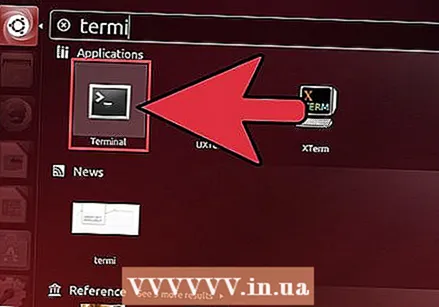 ຮຽນຮູ້ທີ່ຈະໃຊ້ ຄຳ ສັ່ງ (ແລະເຫັນວ່າມັນມີປະໂຫຍດ). ນີ້ເອີ້ນວ່າ "ສະຖານີ", "ປ່ອງຢ້ຽມຢູ່ປາຍຍອດ", ຫຼື "ຫອຍ". ເຫດຜົນ ສຳ ຄັນທີ່ເຮັດໃຫ້ຜູ້ໃຊ້ ຈຳ ນວນຫຼາຍປ່ຽນໄປໃຊ້ Linux ເພາະວ່າຢູ່ປາຍຍອດຢູ່ທີ່ນັ້ນ, ສະນັ້ນຢ່າປ່ອຍໃຫ້ມັນຂູ່ທ່ານ. ມັນແມ່ນເຄື່ອງມືທີ່ມີປະສິດທິພາບທີ່ບໍ່ທົນທຸກຈາກຂໍ້ ຈຳ ກັດຂອງ ຄຳ ສັ່ງໃນ Windows. ທ່ານສາມາດໃຊ້ Linux ງ່າຍໆຄືກັບ Mac OSX, ໂດຍທີ່ບໍ່ຕ້ອງເປີດ terminal. ດ້ວຍ "apropos" ທ່ານສາມາດຊອກຫາ ຄຳ ສັ່ງ ສຳ ລັບວຽກງານໃດ ໜຶ່ງ. ພະຍາຍາມ "ຜູ້ໃຊ້ apropos" ເພື່ອເບິ່ງບັນຊີລາຍຊື່ຂອງຄໍາສັ່ງທີ່ມີຄໍາ ຜູ້ໃຊ້ ໃນລາຍລະອຽດ.
ຮຽນຮູ້ທີ່ຈະໃຊ້ ຄຳ ສັ່ງ (ແລະເຫັນວ່າມັນມີປະໂຫຍດ). ນີ້ເອີ້ນວ່າ "ສະຖານີ", "ປ່ອງຢ້ຽມຢູ່ປາຍຍອດ", ຫຼື "ຫອຍ". ເຫດຜົນ ສຳ ຄັນທີ່ເຮັດໃຫ້ຜູ້ໃຊ້ ຈຳ ນວນຫຼາຍປ່ຽນໄປໃຊ້ Linux ເພາະວ່າຢູ່ປາຍຍອດຢູ່ທີ່ນັ້ນ, ສະນັ້ນຢ່າປ່ອຍໃຫ້ມັນຂູ່ທ່ານ. ມັນແມ່ນເຄື່ອງມືທີ່ມີປະສິດທິພາບທີ່ບໍ່ທົນທຸກຈາກຂໍ້ ຈຳ ກັດຂອງ ຄຳ ສັ່ງໃນ Windows. ທ່ານສາມາດໃຊ້ Linux ງ່າຍໆຄືກັບ Mac OSX, ໂດຍທີ່ບໍ່ຕ້ອງເປີດ terminal. ດ້ວຍ "apropos" ທ່ານສາມາດຊອກຫາ ຄຳ ສັ່ງ ສຳ ລັບວຽກງານໃດ ໜຶ່ງ. ພະຍາຍາມ "ຜູ້ໃຊ້ apropos" ເພື່ອເບິ່ງບັນຊີລາຍຊື່ຂອງຄໍາສັ່ງທີ່ມີຄໍາ ຜູ້ໃຊ້ ໃນລາຍລະອຽດ. 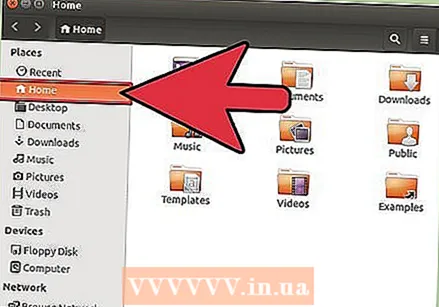 ມາຮູ້ຈັກລະບົບແຟ້ມເອກະສານໃນ Linux. ທຳ ອິດທ່ານຈະເຫັນວ່າບໍ່ມີ "C: " ທີ່ທ່ານຮູ້ຈາກ Windows ອີກຕໍ່ໄປ. ທຸກຢ່າງເລີ່ມຕົ້ນໃນ ຮາກ (ເປັນທີ່ຮູ້ຈັກກັນດີໃນນາມຂອງ "/") ຂອງລະບົບແຟ້ມແລະຮາດດິດຕ່າງໆແມ່ນເຂົ້າຜ່ານ / dev ໄດເລກະທໍລີ (ໂຟນເດີ). ເຮືອນຂອງທ່ານໄດເລກະທໍລີ, ພົບເຫັນຕາມປົກກະຕິໃນ C: ເອກະສານແລະການຕັ້ງຄ່າຕ່າງໆໃນ Windows XP ແລະ 2000, ດຽວນີ້ຕັ້ງຢູ່ໃນ / home / (ຊື່ຜູ້ໃຊ້ຂອງທ່ານ) /.
ມາຮູ້ຈັກລະບົບແຟ້ມເອກະສານໃນ Linux. ທຳ ອິດທ່ານຈະເຫັນວ່າບໍ່ມີ "C: " ທີ່ທ່ານຮູ້ຈາກ Windows ອີກຕໍ່ໄປ. ທຸກຢ່າງເລີ່ມຕົ້ນໃນ ຮາກ (ເປັນທີ່ຮູ້ຈັກກັນດີໃນນາມຂອງ "/") ຂອງລະບົບແຟ້ມແລະຮາດດິດຕ່າງໆແມ່ນເຂົ້າຜ່ານ / dev ໄດເລກະທໍລີ (ໂຟນເດີ). ເຮືອນຂອງທ່ານໄດເລກະທໍລີ, ພົບເຫັນຕາມປົກກະຕິໃນ C: ເອກະສານແລະການຕັ້ງຄ່າຕ່າງໆໃນ Windows XP ແລະ 2000, ດຽວນີ້ຕັ້ງຢູ່ໃນ / home / (ຊື່ຜູ້ໃຊ້ຂອງທ່ານ) /. 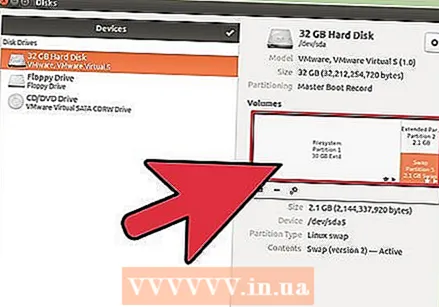 ສືບຕໍ່ການສືບສວນກ່ຽວກັບຄວາມເປັນໄປໄດ້ຂອງການຕິດຕັ້ງ Linux ຂອງທ່ານ. ທົດລອງໃຊ້ການແບ່ງປັນທີ່ເຂົ້າລະຫັດ, ລະບົບແຟ້ມໄວແລະ ໃໝ່ (ເຊັ່ນ btrfs), ຂັບລົດຂະ ໜານ ທີ່ຊ້ ຳ ຊ້ອນທີ່ຊ່ວຍເພີ່ມຄວາມໄວແລະຄວາມ ໜ້າ ເຊື່ອຖື (RAIDs) ແລະລອງຕິດຕັ້ງ Linux ໃນແຜ່ນ USB ທີ່ເລີ່ມຕົ້ນໄດ້. ທ່ານຈະເຫັນວ່າທ່ານສາມາດເຮັດຫຍັງໄດ້!
ສືບຕໍ່ການສືບສວນກ່ຽວກັບຄວາມເປັນໄປໄດ້ຂອງການຕິດຕັ້ງ Linux ຂອງທ່ານ. ທົດລອງໃຊ້ການແບ່ງປັນທີ່ເຂົ້າລະຫັດ, ລະບົບແຟ້ມໄວແລະ ໃໝ່ (ເຊັ່ນ btrfs), ຂັບລົດຂະ ໜານ ທີ່ຊ້ ຳ ຊ້ອນທີ່ຊ່ວຍເພີ່ມຄວາມໄວແລະຄວາມ ໜ້າ ເຊື່ອຖື (RAIDs) ແລະລອງຕິດຕັ້ງ Linux ໃນແຜ່ນ USB ທີ່ເລີ່ມຕົ້ນໄດ້. ທ່ານຈະເຫັນວ່າທ່ານສາມາດເຮັດຫຍັງໄດ້!
ຄຳ ແນະ ນຳ
- ສ້າງລະບົບ Linux ທຳ ອິດຂອງທ່ານດ້ວຍ ໜ້າ ທີ່ພິເສດໃນໃຈແລະ ນຳ ໃຊ້ເອກະສານ HOWTO ເປັນແຕ່ລະບາດກ້າວ. ຕົວຢ່າງ, ຂັ້ນຕອນ ສຳ ລັບການຕັ້ງຄ່າ server file ແມ່ນງ່າຍດາຍພໍ, ແລະທ່ານຈະພົບເຫັນຫລາຍໆເວັບໄຊທ໌້ທີ່ຈະ ນຳ ທ່ານຜ່ານຂັ້ນຕອນນັ້ນ. ນີ້ບອກທ່ານວ່າມັນຢູ່ໃສ, ມັນເຮັດຫຍັງແລະວິທີທີ່ທ່ານສາມາດປັບມັນໄດ້.
- ໂທຫາລາຍການ "ລາຍການ" ແລະບໍ່ແມ່ນ "ລາຍການ"; ເຖິງແມ່ນວ່າມັນເບິ່ງຄືວ່າມັນເປັນສິ່ງດຽວກັນ, "ແຟ້ມແຟ້ມ" ແມ່ນແນວຄິດຂອງ Windows.
- ຖ້າທ່ານວາງແຜນກ່ຽວກັບການໃຊ້ GNU ແທ້ໆ, ຈົ່ງອົດທົນແລະກຽມຕົວ. ຫລີກລ້ຽງຈາກການຫຼົງໄຫຼຈາກ distro ໄປຫາ distro ເພື່ອຊອກຫາສິ່ງທີ່ໃຫ້ທຸກຢ່າງ. ທ່ານຮຽນຮູ້ຫຼາຍທີ່ສຸດຈາກການແກ້ໄຂສິ່ງທີ່ບໍ່ເປັນໄປໄດ້.
- ຈື່ໄວ້ວ່າ backslashes ("") ຖືກໃຊ້ໃນ DOS ເທົ່ານັ້ນເພື່ອແຍກລາຍຊື່ໄດເລກະທໍລີ, ໃນຂະນະທີ່ Linux ໃຊ້ ເຄື່ອງ ໝາຍ ຕໍ່ ("/") ຖືກ ນຳ ໃຊ້. ຍ້ອນຫລັງ ຖືກ ນຳ ໃຊ້ໃນ Linux ໂດຍສະເພາະຖ້າ ໜີ ລັກສະນະ (ຕົວຢ່າງ, n ແມ່ນເສັ້ນ ໃໝ່, t ແມ່ນຕົວອັກສອນແທັບ).
- ທ່ານສາມາດຊອກຫາຄວາມຊ່ວຍເຫຼືອເກືອບທຸກໂປແກຼມຫຼືລົບກວນໃນ IRC server irc.freenode.net (ຕົວຢ່າງ: #debian, #ubuntu, #python, #FireFox, ແລະອື່ນໆ). ນອກນັ້ນທ່ານຍັງຈະພົບກັບກຸ່ມຜູ້ໃຊ້ໃນ irc.freenode.net.
- ມີຫລາຍໆເວບໄຊທ໌ແລະລາຍຊື່ທາງໄປສະນີໃນອິນເຕີເນັດທີ່ມີຂໍ້ມູນກ່ຽວກັບ Linux. ຄົ້ນຫາ online ສຳ ລັບ ຄຳ ຕອບ ສຳ ລັບ ຄຳ ຖາມຂອງທ່ານ.
- ປື້ມຈາກບັນດາຜູ້ເຜີຍແຜ່ເຊັ່ນ John Wiley & Sons, O'Reilly, ແລະ No Starch Press ແມ່ນມີມູນຄ່າຊື້ຖ້າທ່ານຕ້ອງການຮຽນກ່ຽວກັບ Linux. ຄຳ ແນະ ນຳ ທີ່ແນະ ນຳ ແມ່ນ "ໃນຕອນເລີ່ມຕົ້ນ .. ແມ່ນເສັ້ນ ຄຳ ສັ່ງ" ໂດຍ Neal Stephenson ແລະ "LINUX: ການແນະ ນຳ ແລະການ ນຳ ໃຊ້ Rute ຂອງຜູ້ໃຊ້".
ຄຳ ເຕືອນ
- ໃນທຸກໆລະບົບ * nix (Linux, UNIX, * BSD, ແລະອື່ນໆ), ຜູ້ເບິ່ງແຍງລະບົບຫລືບັນຊີຜູ້ໃຊ້ Super ແມ່ນ "ຮາກ". ທ່ານເປັນຜູ້ບໍລິຫານຄອມພິວເຕີຂອງທ່ານ, ແຕ່ວ່າ "ຮາກ" ບໍ່ແມ່ນບັນຊີຜູ້ໃຊ້ຂອງທ່ານ.ຖ້າມັນບໍ່ເກີດຂື້ນໃນລະຫວ່າງຂັ້ນຕອນການຕິດຕັ້ງ, ສ້າງບັນຊີຂອງທ່ານເອງດ້ວຍ "ນຳ ໃຊ້ຊື່ຂອງທ່ານ>" ແລະໃຊ້ສິ່ງນັ້ນຕໍ່ມື້. ເຫດຜົນທີ່ເຮັດໃຫ້ຄວາມແຕກຕ່າງລະຫວ່າງທ່ານທີ່ເປັນຜູ້ໃຊ້ແລະທ່ານເປັນຜູ້ບໍລິຫານແມ່ນວ່າລະບົບ * nix ສົມມຸດວ່າ ຮາກ ຮູ້ວ່າລາວ ກຳ ລັງເຮັດຫຍັງຢູ່ແລະບໍ່ຕັ້ງໃຈເຮັດອັນຕະລາຍໃດໆ. ດັ່ງນັ້ນ, ບໍ່ມີການແຈ້ງເຕືອນລ່ວງ ໜ້າ ກ່ຽວກັບການກະ ທຳ ໃດໆ. ເມື່ອທ່ານໃສ່ ຄຳ ສັ່ງທີ່ແນ່ນອນ, ລະບົບຈະ ກຳ ຈັດແຟ້ມທັງ ໝົດ ໃນຄອມພິວເຕີຂອງທ່ານຢ່າງງຽບໆ, ໂດຍບໍ່ຕ້ອງຂໍການຢືນຢັນ, ເພາະວ່ານັ້ນແມ່ນສິ່ງທີ່ ຮາກ ສັ່ງ.
- ຢ່າພິມ rm -rf / ຫຼື sudo rm -rf / ເວັ້ນເສຍແຕ່ວ່າທ່ານຕັ້ງໃຈຈະລົບລ້າງຂໍ້ມູນຂອງທ່ານທັງ ໝົດ. ໃສ່ ຄຳ ສັ່ງ "man rm" ສຳ ລັບລາຍລະອຽດເພີ່ມເຕີມ.
- ສິ່ງອື່ນທີ່ທ່ານບໍ່ຄວນເຮັດແມ່ນສ້າງເອກະສານທີ່ມີຊື່ວ່າ "-rf". ຖ້າທ່ານໃສ່ ຄຳ ສັ່ງລຶບໄຟລ໌ຂອງທ່ານທັງ ໝົດ ໃນໄດເລກະທໍລີນັ້ນ, ເອກະສານ "-rf" ຈະຖືກຖືວ່າເປັນ ຄຳ ສັ່ງ ຄຳ ສັ່ງແລະຍັງຈະລຶບແຟ້ມທັງ ໝົດ ໃນລາຍການຍ່ອຍ.
- ບາງຄັ້ງຄົນແນະ ນຳ ຄຳ ສັ່ງທີ່ເປັນອັນຕະລາຍ ສະນັ້ນໃຫ້ກວດສອງຄັ້ງສະ ເໝີ ກ່ອນທີ່ຈະເຂົ້າໄປ.
- ມັນອາດຈະເປັນການລໍ້ລວງໃຫ້ໃຊ້ວິທີແກ້ໄຂທີ່ທ່ານພົບໃນອິນເຕີເນັດໂດຍບໍ່ສົນໃຈແລະຄາດຫວັງໃຫ້ພວກເຂົາເຮັດໃນສິ່ງທີ່ພວກເຂົາເວົ້າ. ແຕ່ໂຊກບໍ່ດີ, ສິ່ງນີ້ມັກຈະບໍ່ມີປະໂຫຍດ, ເພາະວ່າທ່ານ ກຳ ລັງໃຊ້ລຸ້ນ ໃໝ່, ມີຮາດແວທີ່ແຕກຕ່າງກັນເລັກນ້ອຍຫຼືມີການແຈກຈ່າຍທີ່ແຕກຕ່າງກັນ. ລອງໃຊ້ວິທີແກ້ໄຂແຕ່ລະອັນກ່ອນກັບທາງເລືອກ- ຊ່ວຍ ແລະເຂົ້າໃຈສິ່ງທີ່ ກຳ ລັງເກີດຂື້ນ. ຈາກນັ້ນທ່ານສາມາດແກ້ໄຂບັນຫານ້ອຍໆຢ່າງໄວວາ (/ dev / sda -> / dev / sdb ແລະອື່ນໆ), ແລະບັນລຸເປົ້າ ໝາຍ ຂອງທ່ານ.
- ສຳ ຮອງໄຟລ໌ຂອງທ່ານຢູ່ສະ ເໝີ ກ່ອນທີ່ຈະ repartitioning ຂັບຂອງທ່ານໃນການຕິດຕັ້ງ Linux. ໃສ່ແຟ້ມຂອງທ່ານໃສ່ສື່ທີ່ສາມາດຖອດອອກໄດ້ເຊັ່ນ: ແຜ່ນ CD, ດີວີດີ, ໄມ້ USB ຫຼືແຜ່ນແຂງອື່ນໆ (ບໍ່ແມ່ນໃນສ່ວນອື່ນ).
ຄວາມ ຈຳ ເປັນ
- ຄອມພິວເຕີ້ທີ່ ເໝາະ ສົມ (ຂື້ນກັບສິ່ງທີ່ທ່ານຈະເຮັດ)
- ການແຈກຈ່າຍ Linux (ໂດຍທົ່ວໄປທ່ານສາມາດເອົາມັນຈາກອິນເຕີເນັດໂດຍບໍ່ເສຍຄ່າ)